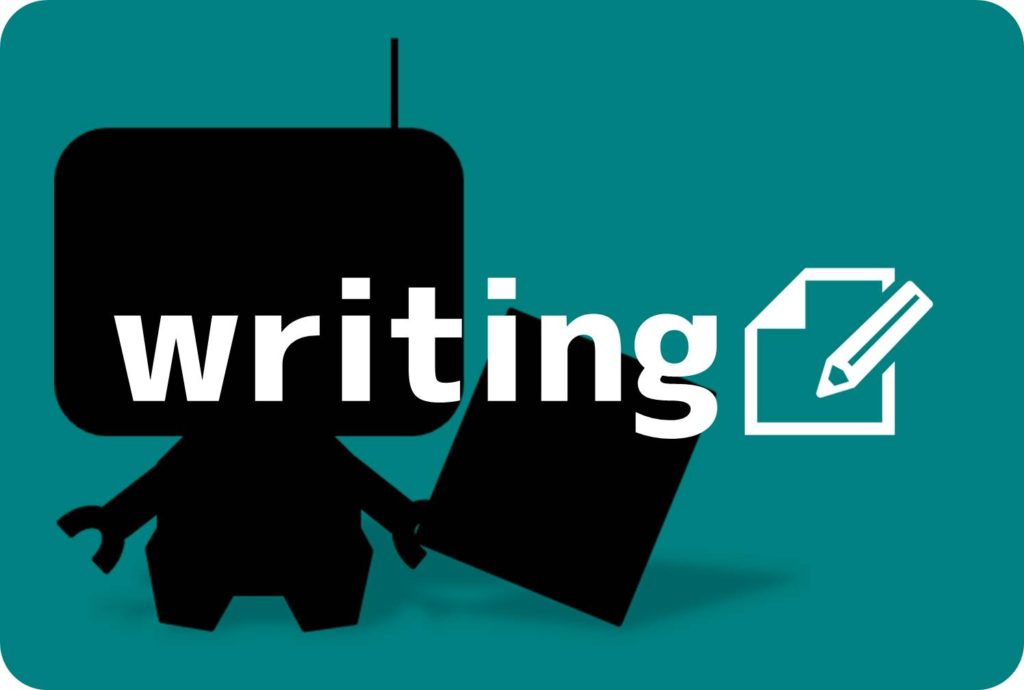今回はリスティング広告のアカウント構造について解説しているぜ!
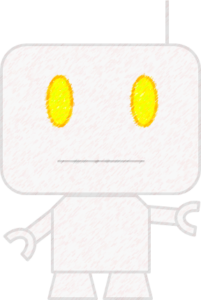
アカウント構造を理解することで、誰でも簡単に広告を出向することができます。
この記事ではPPC広告のアカウント構造について簡単に解説しています。
「PPC広告って何?!」
「WEB広告って何なの?」
という方は詳しくは下記のページをご覧ください。
今回の記事を読んでおくことで、
「難しいことは省略して、とりあえず広告を出向することができる」
ことができます。
基本的には
「まずはやってみよう」
と思う人向けの記事ですね。
確かに、WEB広告の管理は設定する項目がたくさんあります。
しかし、
「最低限の項目だけ設定をして、とりあえず広告を出してみよう」
と思った場合、わずか3つ~5つほどの項目を設定するだけでも広告が出向できます。
・まずは自分の商品を売りたい!
・とにかく行動がしたい!
・テストマーケティングの段階なので、予算をおさえて反応だけ知りたい!
と思う方は、是非最低限の項目だけを設定して広告出向してみましょう。
このページの目次です。
アカウント構造とは?
Google AdWords広告やYahoo!プロモーション広告には
「アカウント構造」
と呼ばれるものがあります。
アカウント構造は、全部で3階層で作られています。
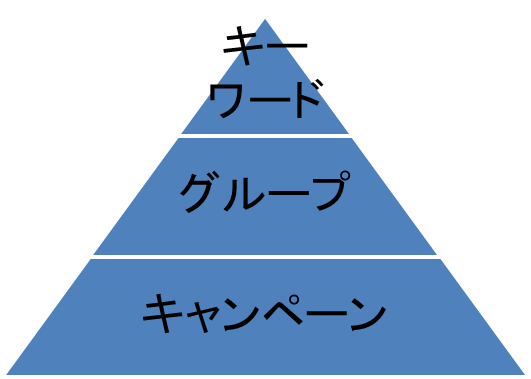
基本的には、
キャンペーン
グループ
キーワード
の3つを覚えておくようにしましょう。
極端な話、この3つの項目を正しく設定するだけで、誰でも広告を運用することが出来ます。
この3つを上手に設定するために試行錯誤することが、
WEB広告管理といえます。
それぞれの項目について、簡単に確認してみましょう。
※GoogleのAdWords広告を参考に見ていきます。
Yahoo!とGoogleでは、各項目の名前が違ったりしますが、
やっていることは大体同じです。
キャンペーン
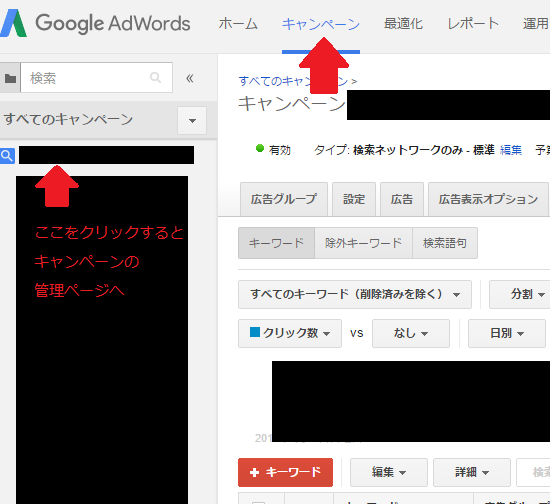
自分が設定しなければいけないキャンペーン名が
何なのか分からない人は、
「どんなジャンルのビジネスをやっているのか?」
という質問に答えるだけで、大体は解決します。
例えば、ホテル関係なら
「ホテル」
がキャンペーン名になります。
東京に地域を絞って広告を出向したい場合は
「東京 ホテル」
というキャンペーン名などが良いでしょう。
後に管理がし易いように、メモ書き程度に設定しておきましょう。
ちなみに、広告には「品質スコア」と呼ばれる「広告のレベルの高さ」を表す数字がありますが、
キャンペーン名をどんな名前にしようが、品質スコアに影響はありません。
あまり難しく考えずに、まずは設定してみましょう。
もし上手に設定できなかったとしても、1クリックで簡単に名前を変更することが可能です。
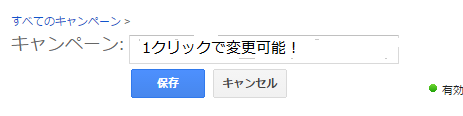
キャンペーンでは何が設定できるの?
キャンペーンの項目で設定できるものは次の通りです。
・1日の広告費の予算はどれくらいにするのか
・広告を出す地域をどこにするのか
・広告を出す時間帯は何時頃なのか
これらの項目を設定することができます。
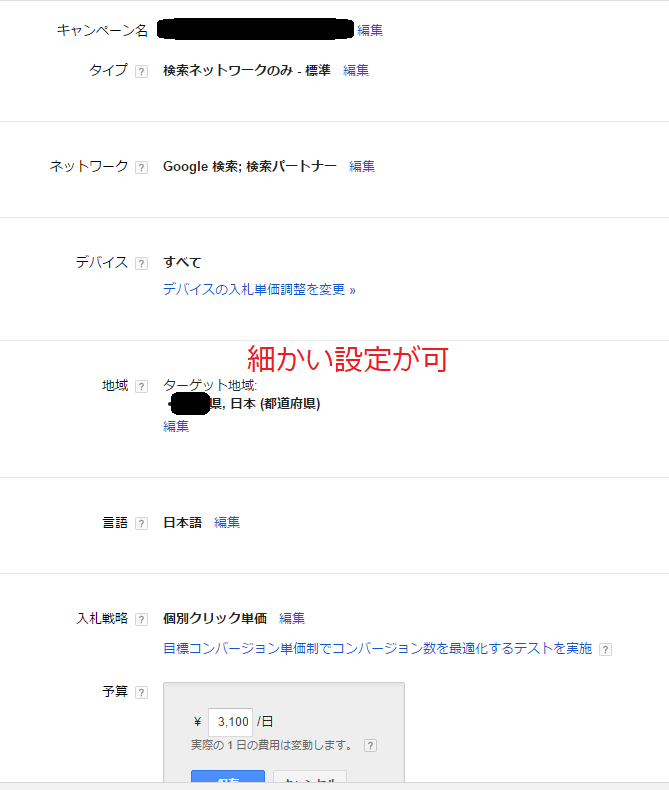
他にも「除外キーワード」を設定したり、「パソコンやスマホで広告費を別々の金額に設定」したりできます。
細かい設定を説明するとキリがないので、基本的には上の3つの項目を覚えておきましょう。
それ以外の設定は「ある程度広告を運用した後」に変更すれば大丈夫です。
キャンペーンは影響度が高い
キャンペーンで設定した情報は、グループやキーワードにも影響します。
例えば、キャンペーンで「1日の予算は2000円にしよう!」と考え、そのように設定した場合、
グループやキーワードで予算を2000円以上に設定していたとしても、
強制的に「1日2000円まで」に広告費が抑えられます。
この設定を上手に利用することで、
「広告費が掛かりすぎるのは嫌だから、1日の予算をこれくらいにしよう」
と、自分が考える予算に合わせて設定できるんですね。
また、同じように、キャンペーンで設定した「地域」なども、グループやキーワードに影響します。
このような設定があるおかげで
「よくわからないまま設定してしまい、膨大な広告費がかかってしまった」
といった事態を避けることが出来るんですね。
グループ
Yahoo!やGoogleなどの検索結果に表示させる「広告文」を設定することができます。
また「グループ名」も品質スコアに影響しないと言われているので、
分かりやすい名前に設定しておきましょう。
グループはキャンペーンのここから追加することが出来ます。
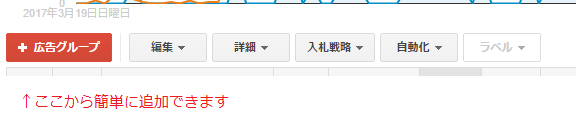
ちなみに、自分の場合は
「スニーカー」というキャンペーンを作った場合、その下のグループは
「アディダス スニーカー」
「子供用 スニーカー」
といった名前にしています。
分かりやすい名前に設定しておきましょう。
また、これらの名前も後から簡単に変更ができるので
悩みすぎないようにしましょう。
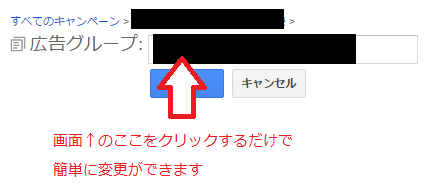
グループは広告文を設定することができる
よく、検索エンジンなどでも
「○○市の○○修理業者! 最短5分で直行!」
という文章を見たときがあるとは思いますが、
あのような文章を設定することが出来ます。
その他にも
・グループ単位で除外キーワードの設定
・広告表示オプション(中級者以上の方向け)
・広告グループごとの広告予算の設定
などの設定をすることができます。
しかし、基本的にはある程度「運営した後」に設定すれば大丈夫です。
ちなみに、どんな広告分を設定すればいいのか分からない人は、下記のリンク先をご覧ください。
覚えておくべきこと
広告グループは設定する項目が多いので、
最初は圧倒されるかもしれません。
しかし、広告を出そうと思った場合に
覚えておくべきことはたったの1つです。
それは「キーワードの設定」になります。
広告グループの中に、キーワードを
関連づけしていくイメージですね。
基本的には「グループ」という袋の中に、「キーワード」が入っているようなイメージになります。
その2つが一緒になってようやく機能するんですね。
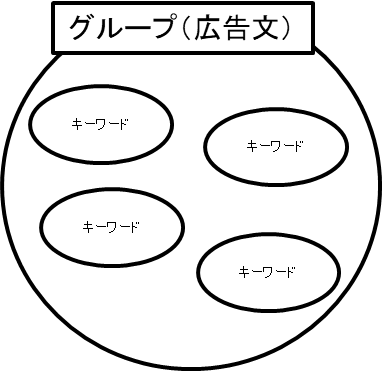
キーワードとは?
例えば、
「○○市の水回りトラブル解決業者です!最短5分で直行可能!」
という広告グループを設定したとします。
このグループ(広告文)を設定しただけでは、
Yahoo!やGoogleなどの検索結果に表示させることができません。
なぜなら、
「どのキーワードで検索された時に、グループに設定した文章を表示させるのか」
を設定していないからです。
現実世界で例えるなら、広告の文字を書いた看板を作ったのはいいんだけど、置く場所を設定していない状況ですね。
倉庫なんかで「ほこり」かぶっている状態です。
この状況を変えるためには、
「どのキーワードでお客さんが検索してきた時に、自分が設定した広告文章を見せるか」
を設定しなければなりません。
それがいわゆる「キーワードの設定」になります。
例えば、
「○○市の水回りトラブル解決業者です! 最短5分で直行可能!」
という広告分に対して、
・水回り トラブル
というキーワードを設定(入札)しておくことで、
お客さんが検索エンジンで
「水回り トラブル」
と検索した時に、自分が設定した広告分が表示される仕組みです。
なんだか難しく聞こえてしまいますが、
広告グループから1クリックで追加出来るので、
まずは設定してみましょう。
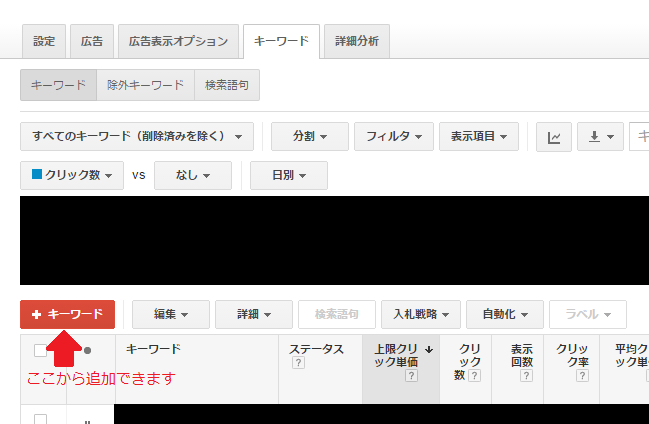
ちなみに、どんなキーワードでもやたらと設定すれば良いというわけではありません。
最低限避けるべきキーワードと言うものが存在します。
詳しくは下記のページにまとめています。
キーワードごとに入札金額を変えられる
また、キーワードは
「1つ1つに入札金額を設定」
することが出来るので、大変便利な項目です。
※キーワードで入札金額を設定しなかった場合は、自動的にグループで設定されている金額になります。
例えば、
スニーカー アディダス
というキャンペーングループの中に、
アディダス 格安
アディダス 流行
というキーワードを設定したとします。
その場合でも、
「アディダス 価格」は1クリック50円にしよう!
「アディダス 流行」は80円にしてみよう!
などなど、1クリックの値段を個別に設定することができます。
これにより、予算を細かく調整できるんですね。
マッチタイプも設定可能
キーワードを設定する際に、マッチタイプも設定することが出来ます。
コチラも、ある程度広告を運用した後に変更すると良いでしょう。
慣れてきたら、最初からマッチタイプを設定して広告を出向する人もいます。
まとめ
少しだけ長くなってしまいましたが、今回の記事はここで終わりです。
実際にやってみると
「意外なほどシンプル」
なことが分かると思います。
あとは、実際に得られたデータを参考にして
・いらない広告を削除
・広告分の改善
・除外キーワードの設定
などなど、少しずつ改善していきましょう。
ある程度は長い目で見たほうが、データも正確になるので、
悩みすぎて広告を出向しないままズルズルと引っ張るよりも
とりあえずは広告を出向してから、データを取りつつ改善した方が
ビジネスとの相性も良かったりします。
何事も、実際にやってみないと分からないことも多いですよね。
というわけで、次回は
「PPC広告で品質スコアをあげるためにやるべきこと」
についてご紹介したいと思います。
今回の記事とお合わせて読んでおくことで、
初心者でも簡単に広告を出向することができるはずです。